کارایی و سرعت گوشیهای اندروید را چگونه بالا ببریم
به گزارش پایگاه خبری و بسایت رند، در گذر زمان بهترین تبلتها و گوشیهای اندرویدی بازار هم ممکن است با افت عملکرد مواجه شوند و اگر از گوشی مدل پایین استفاده میکنید، این موضوع بیشتر به چشم شما میآید. دستگاههای اقتصادی معمولا پشتیبانی نرمافزاری چندان خوبی ندارند و پس از زمانی نهچندان طولانی، توقف بهروزرسانیهای جدید اندروید را بهمراه دارند.
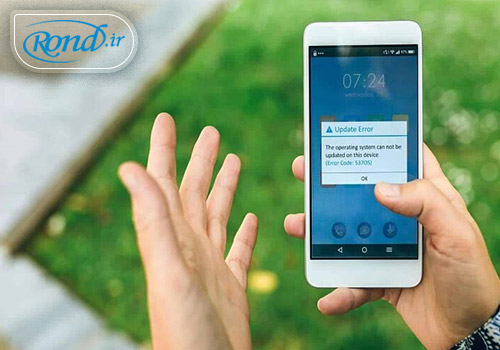
یکی از اتفاقات آزار دهنده در زمان استفاده از گوشی، کند شدن عملکرد و نامطلوب بودن نوع کارایی آن است. درحالیکه به اجرای سریع اپلیکیشنها عادت کردهاید، در گذر زمان تعداد کرشهای گوشی شما بیشتر میشود و اپلیکیشنها را دیرتر باز میکند. اگر همچین موضوعی برای شما هم پیش آمده و امکان خرید گوشی جدید را ندارید، لازم نیست نگران باشید؛ با راهکارهایی ساده و راحت میتوانید عملکرد گوشی خود را بهتر کنید و کارایی آن را بالا ببرید.
گوشی را بهروزرسانی کنید
سرعت عملکرد دستگاه شما را الزاما جدیدترین بهروزرسانیها بهبود نمیدهد، اما گوشیسازان در اغلب مواقع نرمافزار دستگاه را اصلاح و بهینهسازی میکنند. به روزرسانیها و پچهای امنیتی که با هدف رفع باگ منتشر میشوند، تجربهی کار با گوشی را بهبود میدهند. این موضوع برای نرمافزار گوگل پلی نیز صدق میکند. سرویس گوگل پلی مسئول بسیاری از قابلیتهای مدرن اندروید است و این قابلیت را دارد که از طریق پلی استور بهروزرسانیهای جداگانهای را دریافت کند.
اکثر گوشیهای اندرویدی برای دریافت جدیدترین بهروزرسانیها بهصورت دورهای اقدام میکنند و اگر بهروزرسانی منتشر شده باشد، ازطریق نوتیفیکیشن به شما اطلاع میدهند. با اینحال اگر خودتان دریافت بهروزرسانی جدید را بررسی کنید، بهتر است.
روش دقیق انجام به روزرسانی در گوشیهای اندرویدی مختلف ممکن است متفاوت باشد، اما بهطور کلی اولین اقدامی که لازم است انجام دهید این است که به منوی تنظیمات بروید، سپس وارد بخش About Device شوید و پس از Software Update روی Check for Updates ضربه بزنید.
غیر فعال کردن اپلیکیشنهای از پیش نصب شده
اکثر اپلیکیشنهایی که بهصورت پیشفرض روی گوشیهای اندرویدی نصب شدهاند، توسط اکثر کاربران مورد استفاده قرار نمیگیرند. این موضوع به ویژه دربارهی دستگاههای اقتصادی که گاهیاوقات میزبان بنرهای تبلیغاتی هستند صدق میکند. این دستگاهها سرویسهای اختصاصی خودشان را که کاربرد خاصی ندارند، به کاربر تحمیل میکنند.
تولیدکنندگان گوشیهای اندرویدی اجازهی حذف اپلیکیشنهای پیشفرض را به کاربران نمیدهند، اما غیرفعالکردن این اپلیکشنها میتواند یک راهکار موثر باشد. به عبارتی دیگر، با اینکه امکان حذف کامل و نابودسازی اپلیکیشنهای پیشفرض وجود ندارد میتوانید آنها را غیرفعال کنید تا باز نشوند.
برای غیرفعالسازی این اپلیکیشنها در گوشیهای اندروید لازم است به مسیر Settings > Apps > Installed Apps بروید. ممکن است در این صفحه لازم باشد که گزینهی Show System Apps را فعال کنید.
مجوزهای بلااستفاده را باطل کنید
اگر اپلیکیشنهایی وجود دارند که شما از آنها استفادهی چندانی نمیکنید ولی قصد حذف یا غیرفعال کردن آن را ندارید و در پی تخصیص منابع گوشی به پردازشهای مهمتر هستید، ابزار مدیریت مجوزها در اندروید میتواند کارایی بسیار موثری داشته باشد.
تا جایی که امکان غیر فعالسازی مجوز اپلیکیشنها وجود دارد، این کار را انجام دهید تا عملکرد دستگاه بهبود یابد. مجوز پایش حرکات فیزیکی تأثیر قابل توجهی روی دستگاه میگذارد. همچنین غیر فعالسازی یکسری مجوزهای دیگر مثل موقعیت مکانی و اجرای خودکار اپلیکیشن نیز توصیه میشود.
برای غیرفعال کردن مجوزها وارد مسیر Settings > Privacy > Permission Manager شوید. همچنین میتوانید انگشت خود را روی آیکون اپلیکیشن نگه دارید و پس از App Info وارد بخش Permissions شوید.
گوشی را ریستارت کنید
گاهیاوقات یک ریستارت ساده میتواند سیستمهایی که عملکرد کند دارند را بهحالت عادی برگرداند. دلیل اثرگذاری ریستارت بر عملکرد، واضح است. با ریستارت کردن دستگاه پردازشهای پسزمینه و اپلیکیشنهای درحالاجرا به طور کامل بسته میشوند. برای ریستارت کردن گوشی تنها لازم است دکمهی پاور را نگه دارید و گزینهی ریستارت را انتخاب کنید.
البته این امکان وجود دارد که گوشی شما بعد از چند روز ریستارت کردن، به حالت قبلی برگردد. خوشبختانه شماری از گوشیسازان نظیر سامسونگ امکان زمانبندی ریستارت خودکار گوشی را به شما میدهند. این قابلیت به شما این اجازه را میدهد که مشخص کنید فرآیند ریستارت در چه روزی از هفته و در چه ساعتی (زمانی که مشغول استفاده از گوشی نیستید) اتفاق بیافتد. سایر شرکتها مثل اوپو، وان پلاس و شیائومی نیز همچین قابلیت مشابهی با شرکت سامسونگ در گوشیهایشان دارند.
کش اپلیکیشنها را پاک کنید
اگر متوجه عملکرد ضعیف برخی از اپلیکیشنها نسبتبه اپلیکیشنهای دیگر در گوشی خود شدید، بهترین و سادهترین راهکار پاککردن کش است. سایر اپلیکیشنهای همهکاره و مرورگرهای وب کش را بههنگام ورود به وبسایت یا صفحهای جدید جمعآوری میکنند. این کش ممکن است با گذشت زمان حجم زیادی به خود بگیرد و موجب عملکرد منفی و ضعیف دستگاه شود.
این مشکل را میتوانید با پاکسازی کش یا حذف و نصب مجدد اپلیکیشن رفع کنید. توصیهی ما به شما کاربران عزیز پاکسازی کش است، چون این کار موجب حذف برخی از دادههای مهم نمیشود.
برای پاکسازی کش لازم است، ازطریق منوی اصلی انگشت خود را روی آیکون اپلیکیشن نگه دارید تا یک منوی شناور ظاهر شود. در ادامه به مسیر App Info > Storage > Clear Cache بروید.
فایلهای چندرسانهای و چتهای قدیمی را پاک کنید
همانطور که پیشتر به آن اشاره کردیم، در گذر زمان اپلیکیشنهای موجود در گوشی ممکن است دادههای حجیمی را ذخیره کنند؛ این موضوع به ویژه دربارهی پیامرسانها، خصوصا تلگرام صحت دارد. تلگرام دارای سرور ابری است، اما با باز کردن عکسها، ویدیوها و فایلها، عملا آنها را در حافظهی گوشی ذخیره میکنید. واتساپ هم جزو پیام رسانهایی است که دادههای زیادی داخل گوشی ذخیره میکند.
دادههای حجیم واتساپ و تلگرام میتواند برای دستگاههای پایینرده مشکل ساز باشد به این دلیل که این گوشیها منابع سختافزاری مناسبی در دسترس ندارند. برای رفع این مشکل راهکار بسیار ساده و راحتی وجود دارد. برای حل این مشکل لازم است وارد منوی تنظیمات اپلیکیشنها شوید و فایلهای دانلودشده را حذف کنید.
جایگزین کردن نسخههای اصلی اپلیکیشنها با نسخهی لایت
یکی از راهکارهای ساده برای دسترسی برای دسترسی به سرویسهای مختلف بدون فشار وارد کردن به گوشی، اپلیکیشنهای نسخهی لایت هستند. اپلیکیشن اندرویدی فیسبوک بهدلیل رابط کاربری و خدمات مختلفی که ارائه میدهد، حجم بسیار زیادی دارد و به هیچ عنوان مناسب گوشیهای مدل پایین نیست. سایر اپلیکیشنها مانند توییتر و اینستاگرام بهدلیل قابلیتهایی مثل پخش خودکار ویدیو، سنگین و پر حجم هستند.
نسخهی لایت اپلیکیشنها از یکسری قابلیتهای نسخهی اصلی محروم است، اما مهمترین چیزهایی را که به آنها نیاز دارید در دسترس شما قرار میدهد. اپلیکیشنهایی مثل فیسبوک لایت و اینستاگرام لایت برای دستگاههای اقتصادی توسعه داده شدهاند.
فراموش نکردن اپلیکیشنهای تحت وب
وباپلیکیشنهای پیشرو (PWA) که یک جایگزین مناسب برای اپلیکیشنهای بومی به شمار میآیند، بسیاری از قابلیتها را با سرعت بالا ارائه میدهند. این نوع اپلیکیشنها برای دور زدن مشکل محدودیتهایی که برای برخی از اپلیکیشنها اعمال میشود، کارایی بسیار موثری دارند. امروزه برای گوشیهای آیفون بسیاری از اپلیکیشنهای مهم ایرانی در قالب نسخهی PWA در دسترس میباشند.
اپلیکیشنهای تحت وب با هدف ارائهی تجربهی بهینه بدون درگیر کردن بخش قابلتوجهی از منابع سختافزاری گوشی است. میتوانید ازطریق مرورگرهایی نظیر گوگل کروم به این اپلیکیشنها دسترسی پیدا کنید. همچنین این نوع اپلیکیشنها مستقیما به وبسایت سرویسها متصل میشوند و به راحتی میتوانید این اپلیکیشنها را به صفحهی هوم اضافه کنید.
صفحهی هوم را شلوغ نکنید
والپیپرهای متحرک، ویجتها و سایر آیتمهای پویای صفحهی هوم موجب تحت تاثیر قرار دادن عملکرد دستگاه میشود و میتواند تاثیرات منفی روی عمر باتری بگذارد. این اثرگذاری بیشتر در ویجتهایی دیده میشود که بهطور منظم دادههای جدید دریافت میکنند و به طور مداوم بخشی از منابع گوشی را در اختیار میگیرند.
بخش قابلتوجهی از منابع سختافزاری گوشی میتواند از طریق فید گوگل در سمت چپ صفحهی هوم نیز درگیر شود. خوشبختانه امکان غیرفعالسازی این فید وجود دارد. همچنین اگر تمایل داشته باشید میتوانید سراغ دانلود لانچرهای مختلف بروید که از لانچر اصلی سبکتر هستند.
غیرفعالسازی پردازش پسزمینه گوگل اسیستنت
دستیار صوتی گوشیهای اندرویدی گوگل اسیستنت است که در بعضی مواقع کاربرد زیادی دارد، اما برای اجرای این سرویس لازم است به منابع سخت افزاری دسترسی داشته باشید. همچنین گوشیهای اقتصادی که دارای سختافزار ضعیف هستند ممکن است بر اثر استفاده از گوگل اسیستنت با افت عملکرد مواجه شوند. اگر به دنبال افزایش سرعت گوشی اندرویدی هستید، حتما لازم است اجرای گوگل اسیستنت در پسزمینه را مسدود کنید.
برای مسدودسازی گوکل اسیستنت لازم است وارد اپلیکیشن گوگل شوید و روی پروفایل خود که در بالای صفحهنمایش دیده میشود ضربه بزنید. در ادامه وارد مسیر Settings > Google Assistant > Hey Google & Voice Match شوید و گزینهای را که نمایش داده میشود غیرفعال کنید. نگران نباشید، همچنان میتوانید بهصورت دستی گوگل اسیستنت را باز کنید. اگر مشغول استفاده از گوشیهای سامسونگ هستید، به شما توصیه میکنیم دستیار بیکسبی را نیز غیرفعال کنید.
بهروزرسانی خودکار اپلیکیشنها را غیرفعال کنید
اگر گوشی شما فاقد سختافزار پرقدرت است، پردازشهای سنگین پسزمینه میتواند تأثیر قابلتوجهی روی عملکرد آن بگذارد. بهروزرسانی خودکار بازیهای گوگل پلی و اپلیکیشنها بهصورت گاهوبیگاه در پسزمینه انجام میشود و بدون اینکه خودتان متوجه شوید، علاوه بر مصرف حجم اینترنت، سرعت عملکرد دستگاه به شدت پایین میآید.
برای غیرفعال کردن بهروزرسانی خودکار لازم است وارد گوگل پلی شوید، روی پروفایل خود ضربه بزنید و به Network Preferences بروید. در نهایت تنظیمات بهروزرسانی خودکار را روی گزینهی Don’t auto-update apps قرار دهید.
حذف کردن آنتیویروس و اپلیکیشنهای سنگین و پر حجم
بعضی از اپلیکیشنها با هدف بسته شدن پردازشهای پس زمینه با یک ضربه طراحی شدهاند، اما بعضی مواقع همین اپلیکیشنها عامل اصلی افت عملکرد و کارکرد ضعیف دستگاه هستند. سیستمعامل اندروید بهحدی هوشمند است که این قابلیت را دارد اپلیکیشنهایی را که برای مدتزمان طولانی استفاده نشدهاند را به صورت خودکار غیرفعال کند.
آنگونه که فکرش را میکنید آنتیویروسهای موبایلی از شما در برابر آسیبپذیریهای امنیتی محافظت نمیکنند. اندروید برخلاف سیستمهای عامل دسکتاپ، اپلیکیشنها را از یکدیگر و بسیاری از بخشهای دستگاه ایزوله میکند و به بدافزارها این اجازه را نمیدهد که آسیب بسیار سنگینی به گوشی وارد کنند. ازطرف دیگر، گوگل پلی ابزاری داخلی برای شناسایی اپلیکیشنهای مضر و مخرب دارد.
بعضی از اپلیکیشنهای آنتیویروس قابلیتهای جالبی مثل محافظت در برابر سرقت و VPN دارند. اگر بهدنبال استفاده از چنین سرویسهایی هستید، به شما توصیه میکنیم قابلیت آنتیویروس را غیرفعال کنید تا بخشهای مهم و ارزشمند منابع سختافزاری سیستم درگیر نشود.
انیمیشنها را سریعتر کنید
سیستم اندروید نیز همانند تمامی سیستمهای عامل میزبان انیمیشنهای فراوانی است. تقریبا تمامی پردازشها از باز کردن اپلیکیشنها گرفته تا نمایش نوتیفیکیشن، همراه با انیمیشن است. این انیمیشنها از لحاظ بصری هیجانانگیزند، اما بعد از گذشت مدتی تکراری میشوند و اگر برای انجام کاری عجله داشته باشید موجب تاخیر در انجام کارتان میشود.
شخصیسازی اندروید در این زمینه میتواند به شما کمک کند. اگر تمایل داشته باشید میتوانید سرعت پخش انیمیشنها را بیشتر کنید یا اقدام به غیر فعال کردن آن به صورت دائمی کنید.
فعال کردن حالت توسعه دهنده به کنترل سرعت انیمیشن گوشی کمک میکند. به مسیر Settings > About Phone بروید و Build Number را پیدا کنید. هفتبار روی Build Number ضربه بزنید تا نوتیفیکیشنی با متن You are now a developer روی صفحه ظاهر شود.
در ادامه لازم است به منوی اصلی تنظیمات برگردید و وارد منوی فرعی تنظیمات توسعهدهنده بروید. در این منو بهدنبال تنظیمات انیمیشن بگردید. سه گزینه در این بخش وجود دارد که میتوانید مقادیر عددی مختلفی برای آنها تعیین کنید. همچنین امکان غیرفعالسازی انیمیشن نیز وجود دارد.
گوشی را فکتوریریست کنید
اگر با استفاده از روشهایی که پیشتر به آنها اشاره کردی نتوانستند سرعت گوشی خود را افزایش دهید، میتوانید سراغ بازنشانی تنظیمات کارخانه بروید. همانطور که از نامش پیدا است این قابلیت، نرمافزار دستگاه شما را به حالت اولیه (حالت کارخانه) بازمیگرداند. انتقال فایلها به گوشی و نصب مجدد اپلیکیشنها کار طولانی و حوصلهسربری است، اما تحمل این موضوع موجب افزایش سرعت و بهبود عملکرد دستگاه شما میشود.
برای انجام فکتوریریست یا همان تنظیمات کارخانهای لازم است وارد مسیر Settings > System > Reset Options شوید و روی گزینهی Erase All Data/Factory Reset ضربه بزنید. ادامه دادن این مراحل موجب میشود تا دستگاه شما به حالت تنظیمات کارخانه بازگردد.
استفاده کردن از رامهای سفارشی
نصب رام سفارشی (یا سیستمعامل متفرقه) میتواند اقدامی موثر برای بهبود کارکرد دستگاه شما باشد. رامهای سفارشی پس از پایان پشتیبانی نرمافزاری گوشی، بسیار مفید هستند.
اکثر رامها بر پایهی نسخهی خالص اندروید توسعه داده میشوند و امکان دسترسی به سیستمعاملی سریعتر و سبکتر را فراهم میکند.
با اینوجود به یاد داشته باشید که رامهای سفارشی، غیررسمیاند. تعدادی از این رامها عملکرد مناسبی دارند اما برخی دیگر ممکن است پر از باگهای عجیب باشند.
